Умные колонки сейчас популярны как никогда, и многие люди имеют их повсюду в своих домах. Если вы ищете свое первое (или шестое) устройство Google Home, но не хотите выкладывать более 100 долларов, возможно, у вас дома уже есть альтернатива. Если у вас есть старый смартфон или планшет Android и колонка для подключения к нему, вы можете настроить свой собственный Google Home.
Необходимые материалы
- Телефон или планшет на базе Android. Не все устройства будут работать, но я использовал планшет под управлением Android 4.4. Более старые устройства, вероятно, не смогут поддерживать это программное обеспечение.
- Динамик. Вам не
Contents
Необходимые материалы
мом деле дешевый динамик может работать лучше, чем более дорогой. - Последняя версия Приложение Google .
Читайте также: Секретные команды Google Now, о которых вы не знали
Начните с включения ОК Google
Устройство, которое вы хотите перепрофилировать, должно распознавать команду «ОК Google». На многих новых гаджетах эта функция уже настроена, но если нет, то вот как ее включить.
1. Коснитесь динамика в конце панели поиска Google в верхней части экрана. Если вы еще не настроили «ОК Google» на своем устройстве, вам будет предложено это сделать. Вам нужно будет трижды сказать «ОК, Google», чтобы устройство научилось слушать ваш голос.
![]()
2. Если это не помогло, попробуйте нажать на три горизонтальные линии в конце
Начните с включения ОК Google
е «Настройки».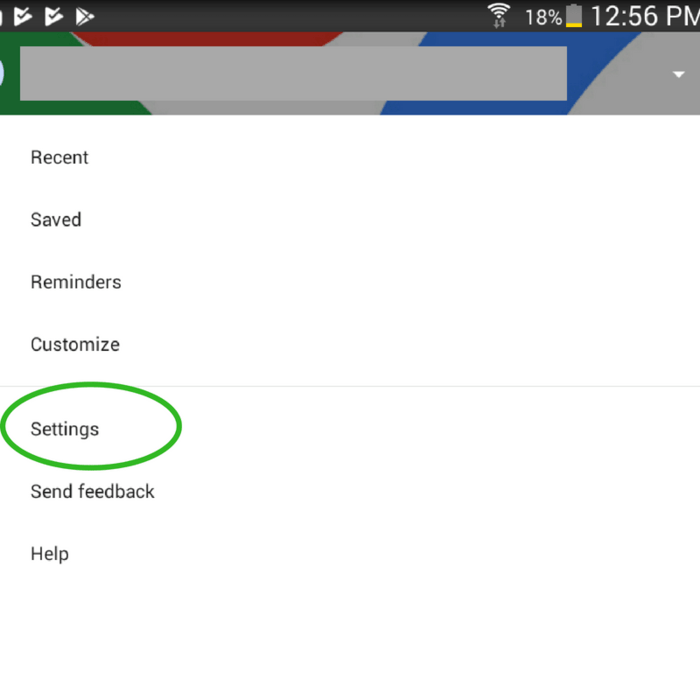
4. Нажмите «Голос».
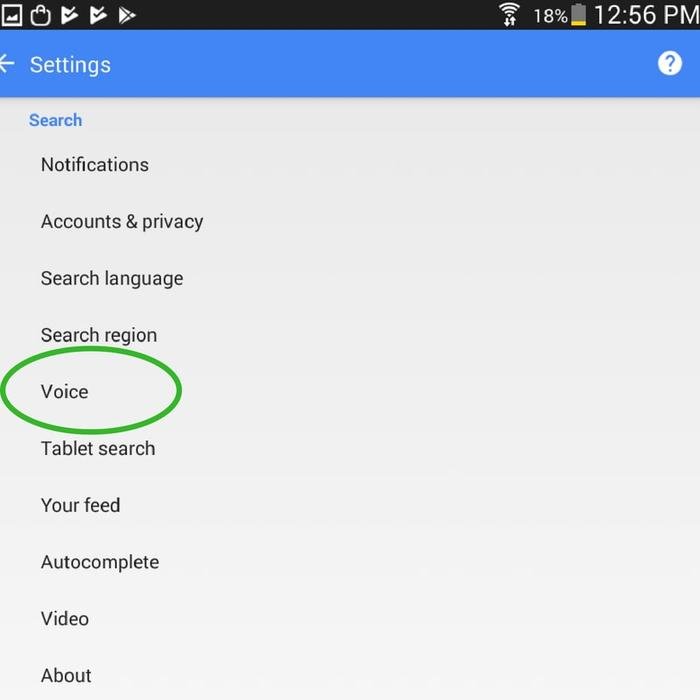
5. Нажмите «Окей, Google», и вы сможете настроить распознавание голоса.
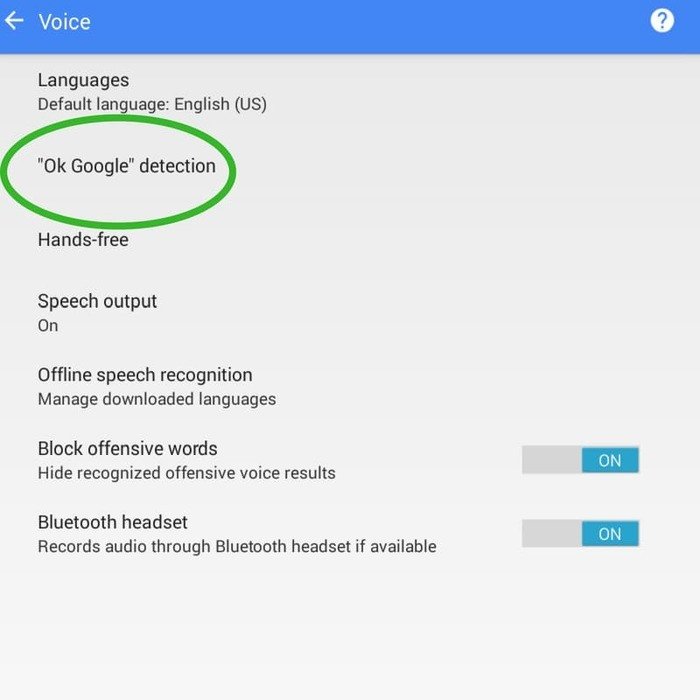
Читайте также: Лучшие функции Google Assistant на Android
Настройте голосовые параметры
Теперь, когда вы настроили «ОК Google», вернитесь в настройки Google и нажмите «Голос».
1. Убедитесь, что переключатель «С любого экрана» включен.
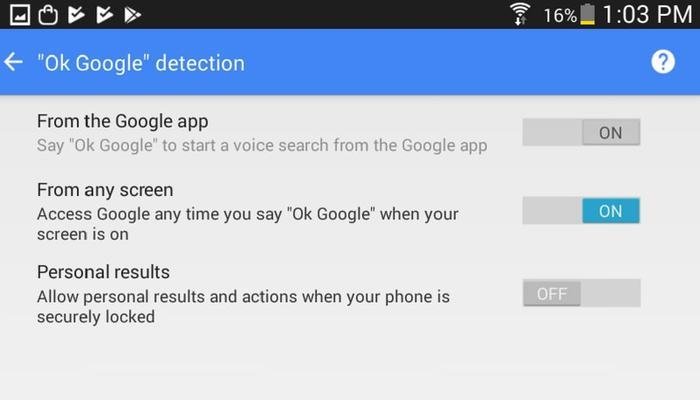
2. Вернитесь на один экран назад и выберите параметр «Громкая связь».
3. Включите два переключателя для устройств Bluetooth и проводных гарнитур.
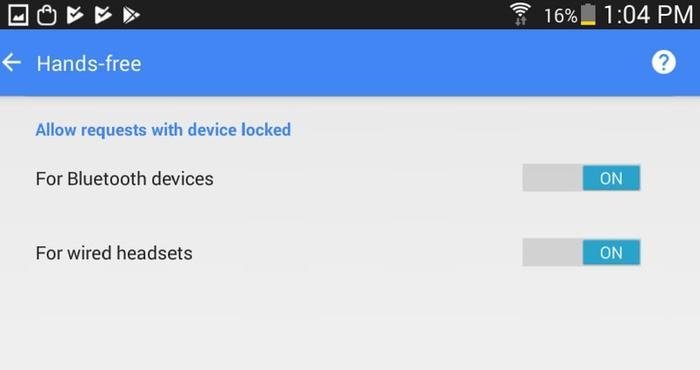
4. Вернитесь и проверьте, включен ли вывод речи.
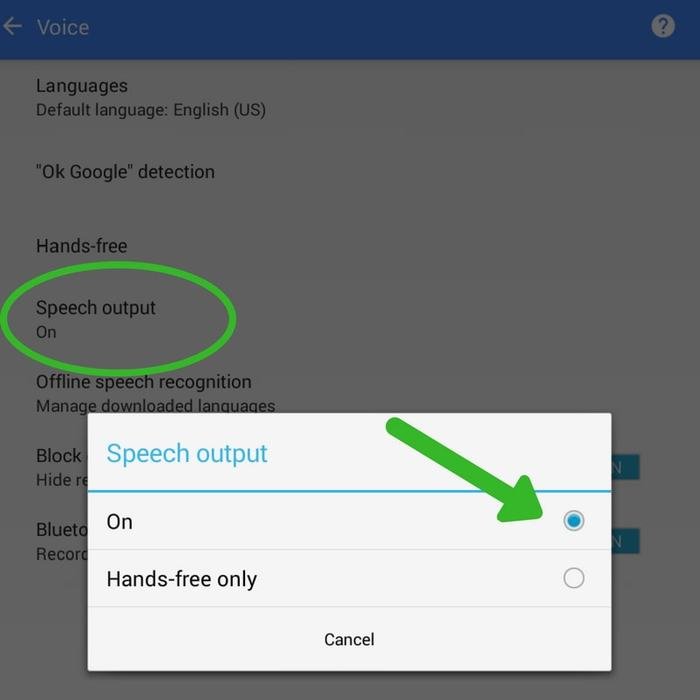
Теперь ваше устройство готово вас слушать. Подключите динамик через дополнительный разъем или через Bluetooth.
Чтобы домашний Google Home работал, экран устройства и динамик должны быть всегда включены. Вы можете изменить настройки дисплея, чтобы экран оставался включенным постоянно и его можно было использовать без помощи рук. Вы также можете оставить эти настройки без изменений и просто провести по экрану, чтобы открыть их, когда захотите их использовать.
Динамик также не может отключаться а
Настройте голосовые параметры
ахочется разместить Google Home рядом с розетками, чтобы оба устройства оставались подключенными к сети.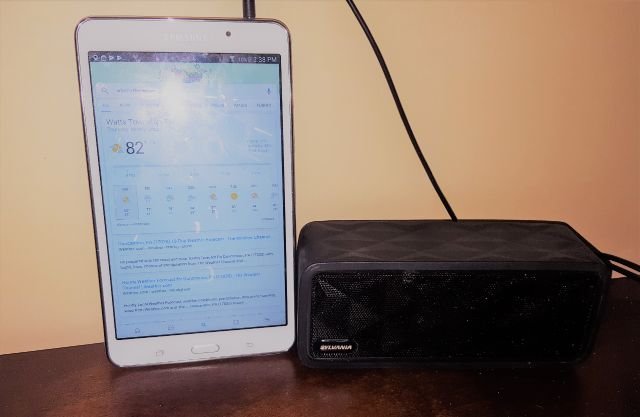
Что вы можете сделать сейчас?
Возможно, вы не сможете делать все, что может настоящее устройство Google Home. Тем не менее, вы получаете множество функций, и вы сможете использовать самодельный Google Home для таких вещей, как:
- Отвечать на вопросы
- Установить будильники
- Сообщить вам последние новости или спортивные результаты.
- Воспроизведение определенных песен или альбомов из библиотеки Google Play Музыки
Если вы использовали телефон, который все еще обслуживается, ваш Google Home способен совершать телефонные звонки и отправлять сообщения. Если он больше не обслуживается или вы использовали планшет, вы можете настроить его для вызовов по Wi-Fi. Настоящий Google Home пока не может этого сделать.
Если вы установили одну из этих умных колонок, какими впечатляющими возможностями она обладает? Чего бы вы хотели, чтобы это произошло? Дайте нам знать ниже в разделе комментариев.


